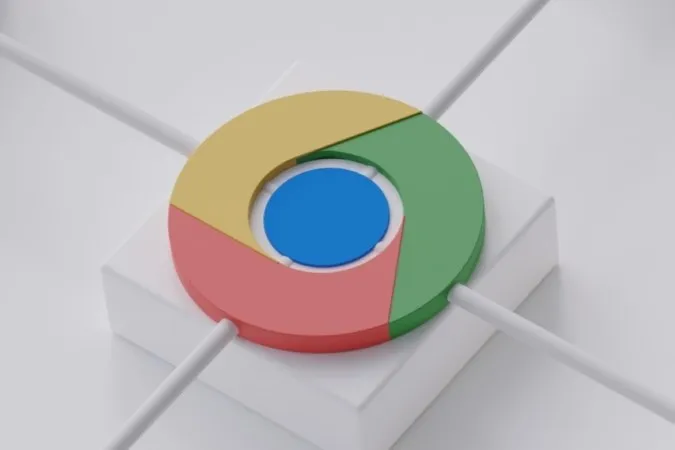Google Chrome’un Android’de indirmelerinizi tamamlaması sonsuza kadar mı sürüyor? Bu, özellikle de yüksek hızlı bir internet planına abone olduğunuzda sinir bozucu olabilir. Ancak iyi haber şu ki, bu kadar yavaş indirme hızlarına razı olmak zorunda değilsiniz. Bu kılavuz, Android için Google Chrome’da indirme hızını artırmak için bazı etkili ipuçları konusunda size yol gösterecektir. Öyleyse, bir göz atalım.
1. Kullanılmayan Sekmeleri Kapatın
Chrome’da çok fazla sekmenin açık olması tarayıcının performansını olumsuz etkileyebilir ve indirme hızının düşmesine neden olabilir. Bu nedenle, yapmanız gereken ilk şey aşağıdaki adımları kullanarak Chrome’daki istenmeyen sekmeleri kapatmaktır:
1. Chrome’da açık sekmelerinizi görüntülemek için üstteki kare simgesine dokunun. Kapatmak için bir sekmenin sağ üst köşesindeki X simgesine dokunun.
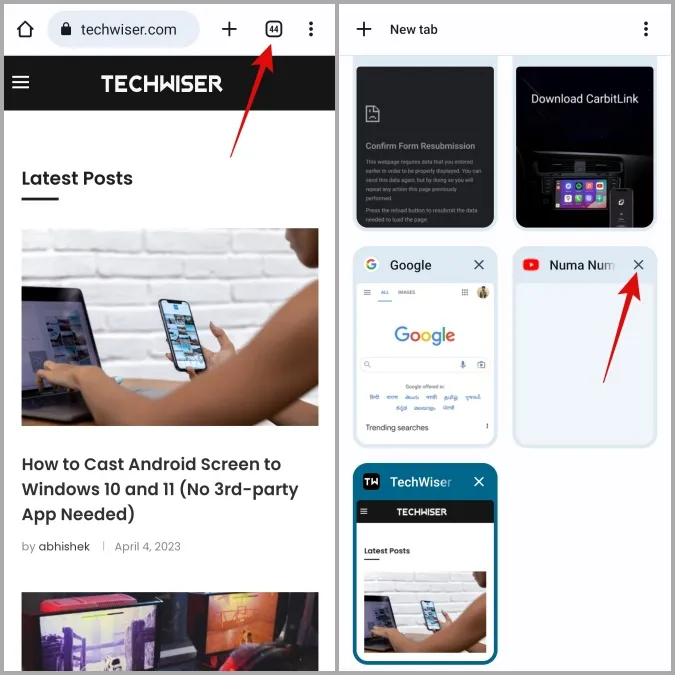
2. Tüm sekmeleri aynı anda kapatmak istiyorsanız, sağ üst köşedeki kebap menüsüne (üç nokta simgesi) dokunun ve Tüm sekmeleri kapat’ı seçin.
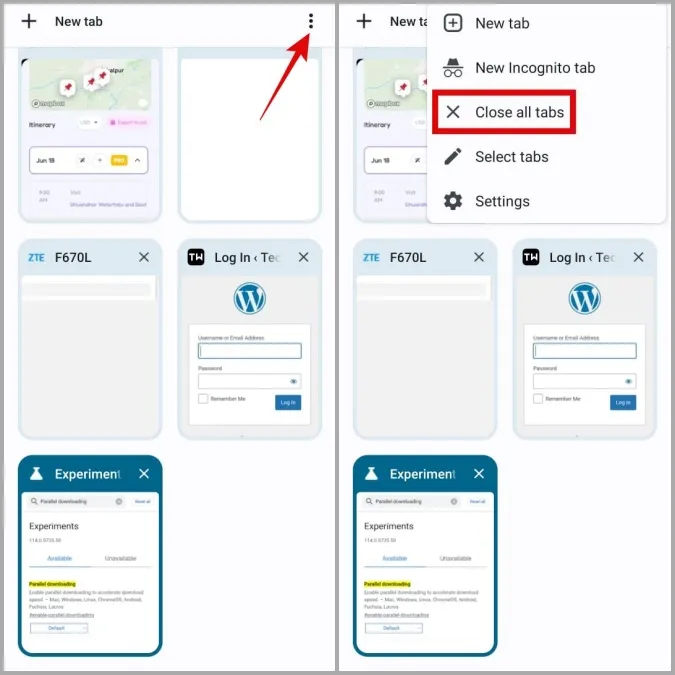
2. Paralel İndirmeyi Etkinleştirin
Android için Chrome, Bayraklar aracılığıyla çeşitli deneysel özelliklere erişmenizi sağlar. Bu bayraklardan biri, Android için Chrome’da indirme hızını artırmaya yardımcı olabilecek paralel indirmedir. Esasen tarayıcının sunucuya birden fazla bağlantı kurmasına ve bir dosyanın farklı bölümlerini aynı anda indirmesine olanak tanır.
Chrome’da paralel indirmeyi etkinleştirmek için:
1. Üstteki adres çubuğuna chrome://flags yazın ve görünen ilk sonucu seçin.
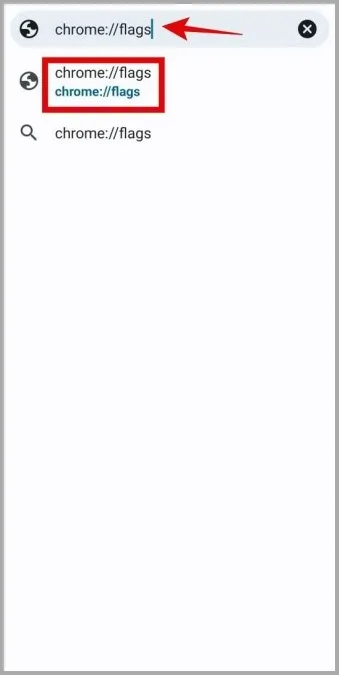
2. Arama kutusuna paralel indirme yazın. Varsayılan’a dokunun ve Etkin seçeneğini belirleyin.
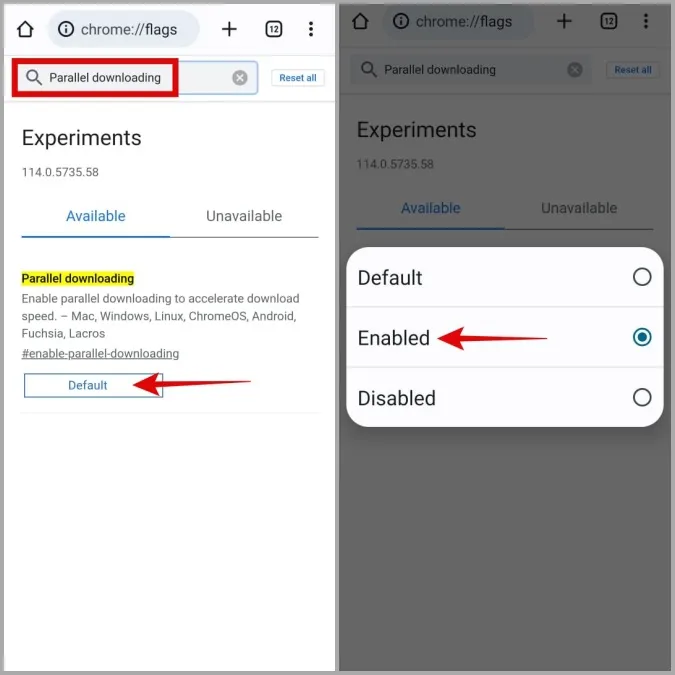
3. Tarayıcıyı yeniden başlatmak ve değişiklikleri uygulamak için Yeniden Başlat düğmesine dokunun.
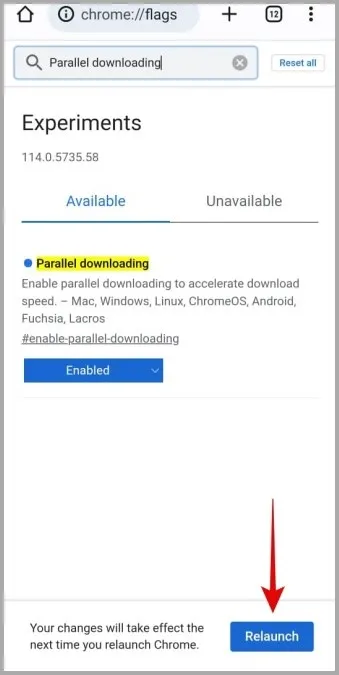
3. Chrome’da Sınırsız Pil Kullanımına İzin Verme
Chrome’da herhangi bir pil kısıtlaması uyguladınız mı? Eğer öyleyse, Android için Chrome’da yavaş indirme hızları ve hatta indirme hataları yaşamanız muhtemeldir. Bu tür sorunlardan kaçınmak için, Chrome’a sınırsız pil kullanımına izin vermek en iyisidir.
1. Google Chrome uygulama simgesine uzun basın ve görüntülenen menüden bilgi simgesine dokunun.
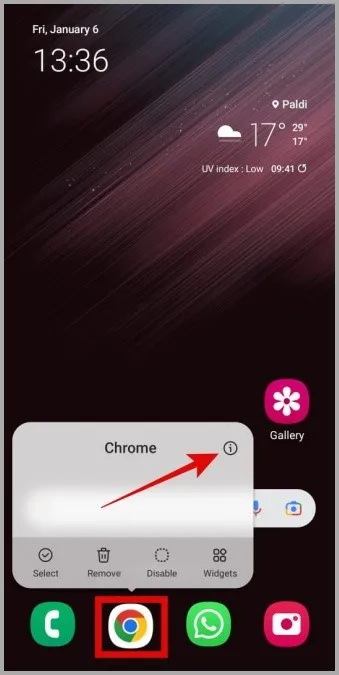
2. Pil’e gidin ve aşağıdaki ekrandan Sınırsız’ı seçin.
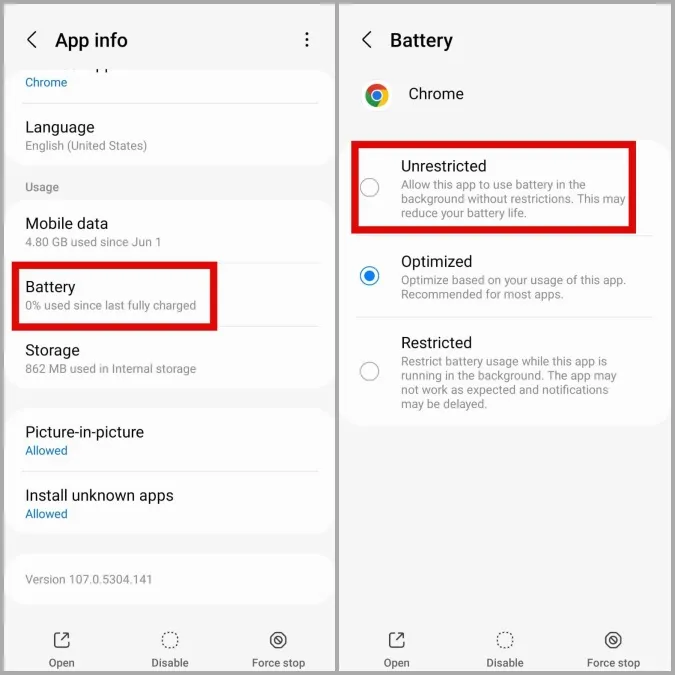
4. DNS Sunucusunu Değiştirin
Varsayılan olarak, Chrome da dahil olmak üzere cihazınızdaki uygulamalar İnternet Servis Sağlayıcınız (İSS) tarafından sağlanan DNS sunucusunu kullanır. Ancak, sunucuda herhangi bir sorun varsa, indirme hızlarının yavaşlamasına neden olabilir. Bir fark yaratıp yaratmayacağını görmek için farklı bir DNS sağlayıcısına geçmeyi deneyebilirsiniz.
1. Google Chrome’da sağ üst köşedeki kebap menüsüne (üç nokta) dokunun ve Ayarlar’ı seçin.
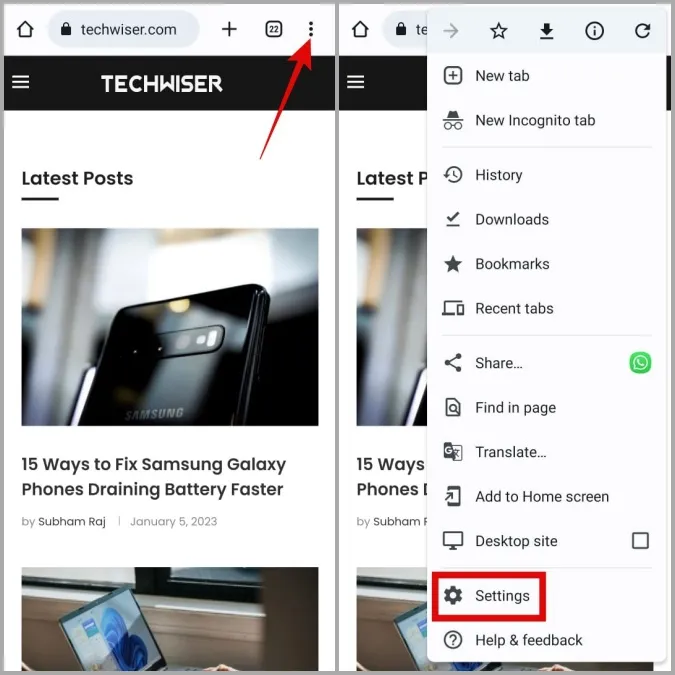
2. Gizlilik ve güvenlik’e dokunun ve aşağıdaki menüden Güvenli DNS kullan’ı seçin.
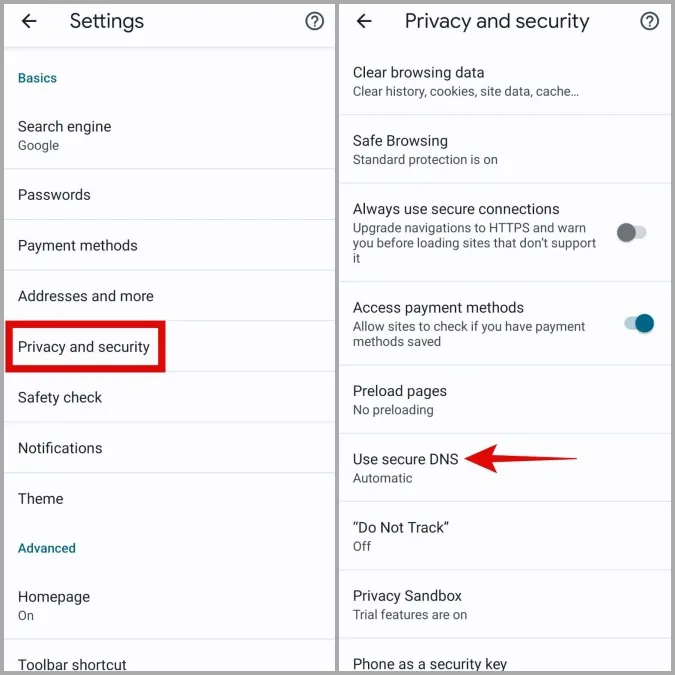
3. Başka bir sağlayıcı seç seçeneğini belirleyin ve ardından listeden farklı bir DNS hizmeti seçmek için açılır menüyü kullanın.
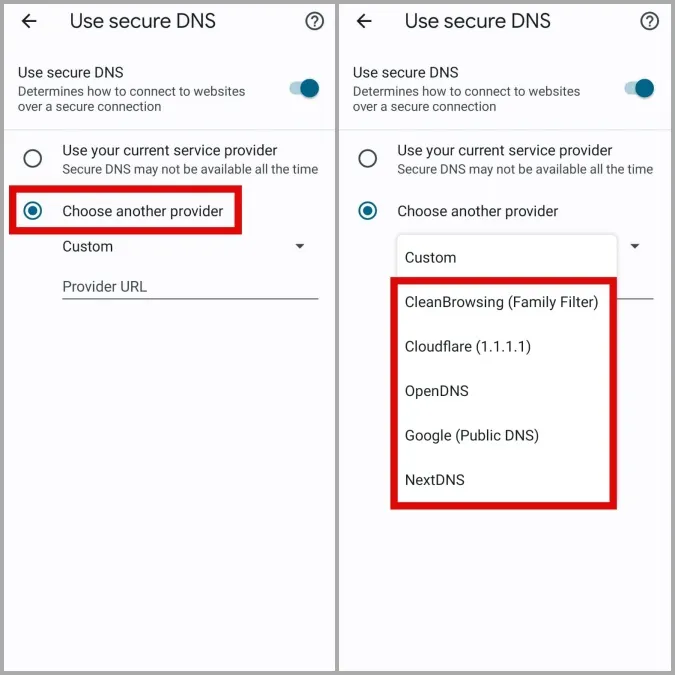
5. VPN’i Kapatın
Bir VPN bağlantısı kullandığınızda, internet trafiğiniz uzak bir sunucu üzerinden yönlendirilir ve gizliliğinizi korumanıza olanak tanır. Ancak bu durum bazen Chrome’daki indirme hızlarını olumsuz etkileyebilir ve sorunlara neden olabilir.
Bu olasılığı kontrol etmek için VPN bağlantınızı geçici olarak devre dışı bırakabilir ve bunun yardımcı olup olmadığını görebilirsiniz.
6. Tarama Verilerini Temizleyin
Tıpkı masaüstündeki muadili gibi, Android’deki Google Chrome da tarama deneyiminizi geliştirmek için önbellek verilerini biriktirir. Ancak bu veriler bir kez bozulduğunda, yardımcı olmaktan çok zarar verir. Bu, burada tartışılan da dahil olmak üzere her türlü soruna yol açabilir.
Android’de indirmelerinizi hızlandırıp hızlandırmadığını görmek için Chrome’daki mevcut tarama verilerini temizlemeyi deneyebilirsiniz.
1. Google Chrome’da sağ üst köşedeki menü simgesine dokunun ve Ayarlar’ı seçin.
2. Gizlilik ve güvenlik’e gidin ve Tarama verilerini temizle’yi seçin.
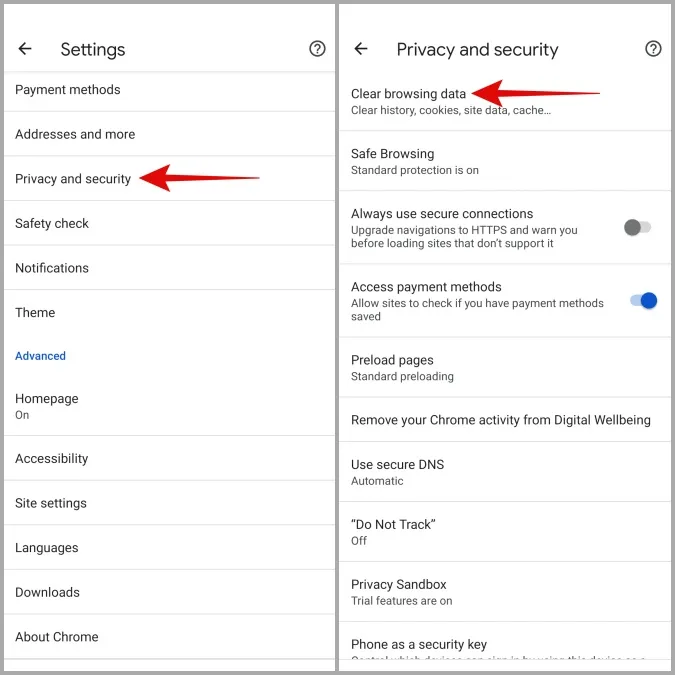
3. Tüm zamanlar seçeneğini seçmek için açılır menüyü kullanın. Çerezler ve site verileri ve Önbelleğe alınmış görüntüler ve dosyalar onay kutularını işaretleyin ve Verileri temizle düğmesine dokunun.
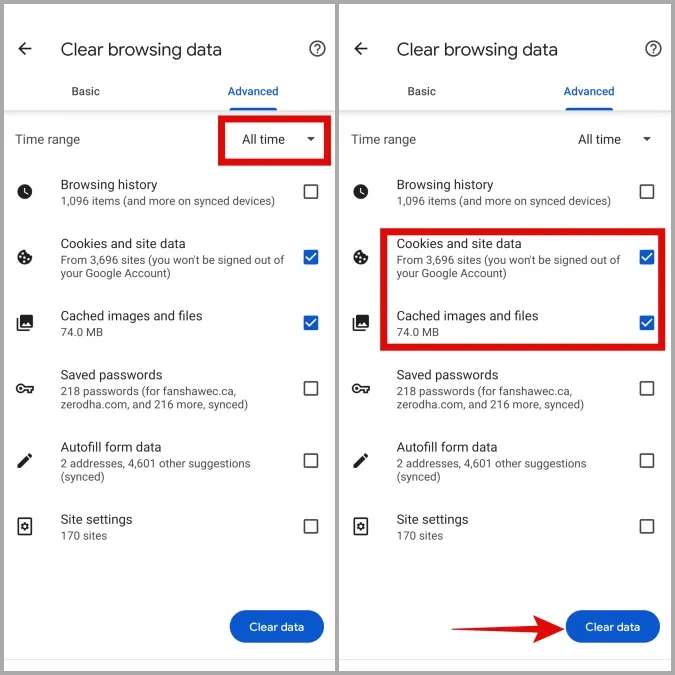
7. Google Chrome’u güncelleyin
Telefonunuzdaki Google Chrome’u en son ne zaman güncellediniz? Hatırlayamıyorsanız, büyük olasılıkla tarayıcının eski bir sürümünü kullanıyorsunuzdur. En son iyileştirmelerden yararlanmak için Chrome’u Play Store üzerinden güncellemeyi deneyebilir ve bunun sorunu çözüp çözmediğini görebilirsiniz.
Chrome’da İndirmelerinizi Hızlandırın
Chrome’un indirmelerinizi tamamlaması normalden uzun sürdüğünde sinir bozucu olabilir. Umarım artık durum böyle değildir ve yukarıdaki ipuçlarından biri Android için Google Chrome’da indirme hızını artırmanıza yardımcı olmuştur.
Chrome ile ilgili bu tür sorunlardan bıktınız mı? Endişelenmeyin. Android için denemeye değer birkaç Chrome alternatifi var.